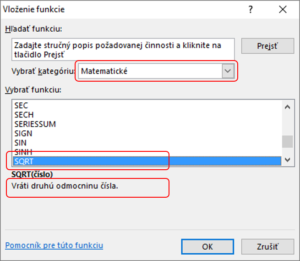Ako odmocňovať v Exceli? Jednoducho, dokonca to dokážeme robiť dvomi spôsobmi, buď pomocou vzorcov alebo pomocou funkcií. Môžete si vždy vybrať, ktorý spôsob vám v konkrétnej situácii viac vyhovuje.
Výpočet druhej odmocniny
Pre výpočet druhej odmocniny má Excel pripravenú funkciu v kategórii Matematické, ktorá sa volá SQRT.
Má iba jeden argument, ktorý je povinný, a to číslo, z ktorého chceme druhú odmocninu vypočítať. Na nasledovnom obrázku je dialógové okno funkcie SQRT(), kde počítame druhú odmocninu hodnoty v bunke A1. V bunke A1 je číslo 9, výsledok je 3.
Výpočet ľubovoľnej odmocniny
Funkciu SQRT() môžeme použiť iba pre druhú odmocninu. Ak chceme použiť inú, musíme využiť matematický princíp, že x-tá odmocnina z y sa vypočíta ako y(1/x). Čiže pomocou umocnenia. Ako robiť mocniny v Exceli sme prebrali v samostatnom článku, ale pre zopakovanie si to ukážeme ešte raz.
Mocnina pomocou vzorca: použijeme znamienko „strieška“, ktoré používame vo vzorcoch pre umocňovanie. Napríklad 3-tia odmocnina z čísla 8 sa vypočíta nasledovne:
=8^(1/3)
Mocnina pomocou funkcie: použijeme funkciu POWER(), ktorú taktiež používame v Exceli pre mocniny. Napríklad 16-tia odmocnina z čísla 65536 sa vypočíta nasledovne (potrebujeme spraviť výpočet 65536(1/16)):
Opakovanie je matkou múdrosti 🙂 V nasledovnom videu si môžete zopakovať, ako sa vypočíta odmocnina v Exceli.
Cvičný súbor si stiahnite tu: Stiahnuť.
Ak sa chcete dozvedieť niečo viac, čo v návode nebolo, nech sa páči, pridajte komentár alebo sa informujte o školení Excel. Podporte môj kanál. Prihláste sa na odber. Zdieľajte moje videá. Likujte 🙂